Configurazione e risoluzione dei problemi di Cisco IP Manager Assistant (IPMA)
Opzioni per il download
Linguaggio senza pregiudizi
La documentazione per questo prodotto è stata redatta cercando di utilizzare un linguaggio senza pregiudizi. Ai fini di questa documentazione, per linguaggio senza di pregiudizi si intende un linguaggio che non implica discriminazioni basate su età, disabilità, genere, identità razziale, identità etnica, orientamento sessuale, status socioeconomico e intersezionalità. Le eventuali eccezioni possono dipendere dal linguaggio codificato nelle interfacce utente del software del prodotto, dal linguaggio utilizzato nella documentazione RFP o dal linguaggio utilizzato in prodotti di terze parti a cui si fa riferimento. Scopri di più sul modo in cui Cisco utilizza il linguaggio inclusivo.
Informazioni su questa traduzione
Cisco ha tradotto questo documento utilizzando una combinazione di tecnologie automatiche e umane per offrire ai nostri utenti in tutto il mondo contenuti di supporto nella propria lingua. Si noti che anche la migliore traduzione automatica non sarà mai accurata come quella fornita da un traduttore professionista. Cisco Systems, Inc. non si assume alcuna responsabilità per l’accuratezza di queste traduzioni e consiglia di consultare sempre il documento originale in inglese (disponibile al link fornito).
Sommario
Introduzione
Questo documento descrive la funzione Cisco IPMA su un Call Manager. Questa funzione consente di indirizzare le chiamate al manager/assistente in modo efficace, secondo le necessità. In base al filtro impostato sul telefono del manager, le chiamate possono essere indirizzate direttamente al manager o all'assistente, a seconda della disponibilità del manager. In alternativa, i filtri per il manager possono essere impostati anche dal telefono dell'assistente, rendendolo così una funzione scalabile.
Prerequisiti
Requisiti
Cisco raccomanda la conoscenza di base dei seguenti argomenti:
- Routing delle chiamate e punti di routing CTI (Computer Telephony Integration)
- Chiamata di spazi di ricerca (CSS) e partizioni
- Configurazione dei telefoni IP in Cisco Unified Communications Manager (CUCM)
Componenti usati
Le informazioni fornite in questo documento si basano sulle seguenti versioni software:
- Cisco Unified Communications Manager 9.1(2)
- Servizio Cisco IP Manager Assistant
Le informazioni discusse in questo documento fanno riferimento a dispositivi usati in uno specifico ambiente di emulazione. Su tutti i dispositivi menzionati nel documento la configurazione è stata ripristinata ai valori predefiniti. Se la rete è operativa, valutare attentamente eventuali conseguenze derivanti dall'uso dei comandi.
Premesse
La funzione IPMA di Cisco è ampiamente utilizzata per gestire in modo efficace le chiamate al manager/assistente. Fornisce ridondanza consentendo di configurare i server IPMA primario e secondario nel cluster; tuttavia, alla volta, solo uno può essere attivo.
Questa funzione in due modalità si basa sul requisito:
- Modalità linea proxy
- Modalità linea condivisa
Linea proxy: la linea dell'assistente al telefono funge da linea proxy per il responsabile. Oltre alla linea principale dell'assistente, è necessario configurare una nuova linea sul telefono dell'assistente per ogni responsabile associato. Questa linea creata per ogni manager sul telefono assistente funge da linea proxy. Cisco IPMA utilizza queste linee proxy per partecipare alle chiamate per manager dal telefono dell'assistente.
- Il punto di instradamento CTI deve avere lo stesso numero di directory (DN) di manager o del soprainsieme di esso.
- CTI Route Point e Assistant DN devono essere raggiungibili da tutti i telefoni e anche tra loro. Tuttavia, il DN di Manager deve essere raggiungibile solo dal punto di instradamento CTI e dal DN assistente.
- Questo punto di routing CTI deve essere configurato nei parametri del servizio IPMA che lo associa a questo servizio. Una volta associate, tutte le chiamate al telefono del responsabile raggiungono il punto di routing CTI poiché è accessibile da tutti i telefoni e in base ai parametri IPMA il servizio instrada le chiamate all'assistente/responsabile.
- Il punto di routing CTI deve essere configurato per la funzione di inoltro di chiamata senza risposta al telefono del manager/assistente in modo da non interrompere la chiamata in caso di IPMA inattivo/CTI inattivo.
Linea condivisa: in questa modalità, il numero di linea sui telefoni Manager e Assistant è lo stesso. Quando una chiamata arriva al direttore, squilla il telefono dell'assistente nello stesso momento. Il responsabile o l'assistente può scegliere il telefono in base alle esigenze. Se il manager non desidera accettare più chiamate e desidera che l'assistente del manager risponda a tutte le chiamate, deve abilitare l'opzione Non disturbare (DND) della funzionalità IPMA.
Configurazione
Di seguito sono riportati i task di preconfigurazione:
- Registrare due telefoni IP sul Call Manager. (In questo caso, Cisco 7975 e Cisco 7965)
- Creare un Assistente utente finale e associare l'utente al telefono dell'Assistente e viceversa. (In questo caso è Cisco 7975:00083031ED49)
- Creare un responsabile utenti finali e associare l'utente al telefono del responsabile e viceversa. (In questo caso è Cisco 7965:F02929E2D831)
Passaggi per configurare IPMA:
- Creare un servizio per IPMA.
- Partizioni e spazio di ricerca di chiamata.
- Configurare il telefono dell'assistente.
- Configurare il telefono di Manager.
- Configurare Manager Enduser.
- Configurare Assistant Enduser.
- Configurare il punto di instradamento CTI.
- Configurare il parametro del servizio IPMA.
- Console di assistenza Cisco Unified Communications Manager (opzionale)
Passaggio 1. Crea servizio per IPMA
- Accedere alla GUI Web di amministrazione CUCM.
- Selezionare Dispositivo > Impostazioni dispositivo > Servizi telefonici.
- Aggiungere un nuovo servizio e denominarlo IPMA.
- Nell'URL del servizio specificare l'URL: (CUCM - Call Manager).
http://<CUCM-IP>:8080/ma/servlet/MAService?cmd=doPhoneService&Name=#DEVICENAME# - Selezionare il parametro Enable e fare clic su Save (Salva) come mostrato nell'immagine.
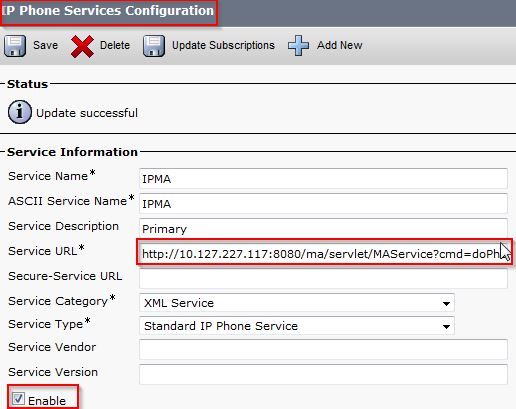
Nota: se si utilizza FQDN anziché l'indirizzo IP per il server IPMA, assicurarsi che venga risolto in un solo indirizzo IP
Passaggio 2. Partizioni e spazio di ricerca di chiamata
- Accedere alla GUI Web di amministrazione CUCM.
- Passare a Instradamento chiamate > Classe di controllo > Partizione.
- Creare tre partizioni: ptmanager, ptinternal e ptEveryone.
- Passare a Instradamento chiamate > Classe di controllo > Spazio di ricerca chiamate.
- Create due fogli di stile CSS : generate_css_M_E(ptmanager+ptEveryone) e generate_css_I_E:(ptinternal+ptEveryone).
Passaggio 3. Configura telefono assistente
- Accedere alla GUI Web di amministrazione CUCM.
- Passare a Periferica > Telefono > Pagina di configurazione telefono (Telefono assistente).
- Selezionare il modello softkey su Standard Assistant.
- Creare una nuova riga come DN principale dell'Assistente nella partizione ptEveryone e CSS come generate_css_I_E.
- Create una nuova linea che funga da linea proxy per il manager nella partizione ptEveryone e CSS come generate_css_M_E, come mostrato nell'immagine.
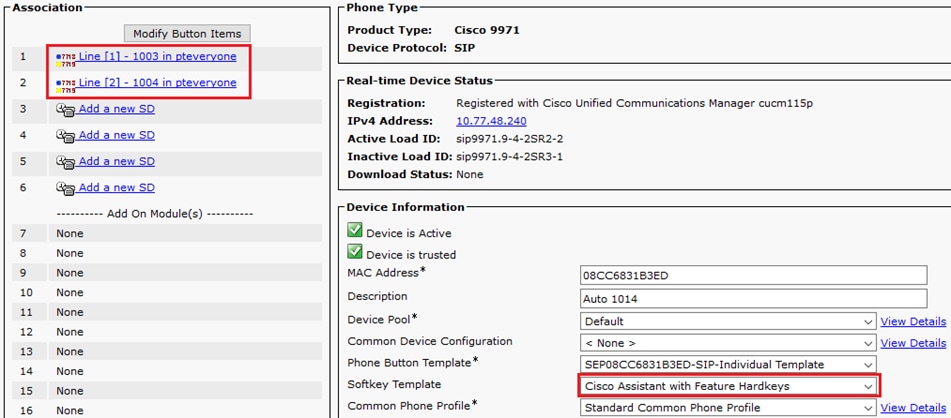
- Passare a Collegamenti correlati > Servizi sottoscrittore/non sottoscrittore e sottoscrivere il servizio IPMA per questo telefono, come mostrato nelle immagini.

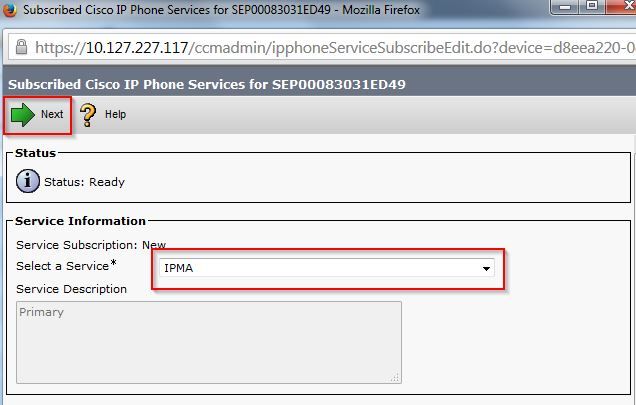
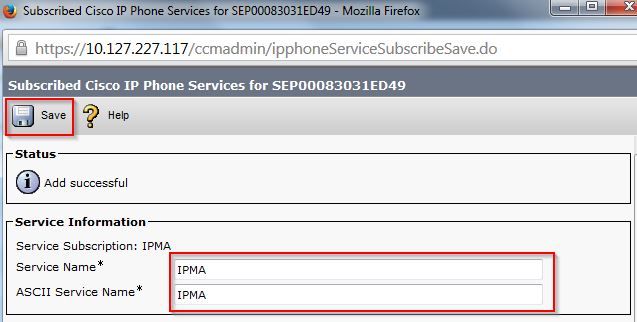
Passaggio 4. Configura telefono Manager
- Accedere alla GUI Web di amministrazione CUCM.
- Passare a Dispositivo > Telefono > Pagina di configurazione telefono (telefono manager).
- Selezionare il modello softkey in Standard Manager.
- Creare una nuova riga come DN primario di Manager nella partizione ptmanager e CSS come generate_css_I_E.
- Passare a Collegamenti correlati > Servizi sottoscrittore/non sottoscrittore e sottoscrivere il servizio IPMA per questo telefono.
Passaggio 5. Configura Enduser Manager
- Accedere alla GUI Web di amministrazione CUCM.
- Passare a Gestione utente > Utente finale.
- Creare un nuovo User Manager con le credenziali e i dettagli appropriati.
- Associare il telefono di Manager a questo utente dalla scheda Associazione dispositivo come mostrato nell'immagine.
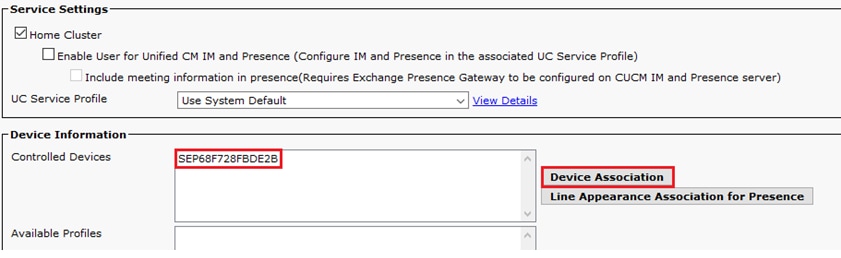
- Selezionare la casella di controllo Consenti controllo della periferica da CTI e Assegnare/selezionare l'estensione principale di Manager, come mostrato nell'immagine.
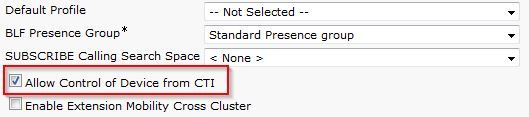
- Spostarsi nella parte inferiore della pagina e selezionare Aggiungi a gruppo di controllo di accesso e assegnare qui tutti i ruoli CTI in base al requisito.
- Passare alla sezione Collegamenti correlati > Configurazione Manager > Vai.
- Deselezionare la casella di controllo Configurazione automatica e selezionare il nome del dispositivo telefonico per manager.
- Scegliere l'assistente che si desidera associare al manager. (Se necessario, è possibile associare più di un assistente)
- Scegliere le linee che devono essere controllate dal servizio IPMA su CTI e fare clic su Salva come mostrato nell'immagine.
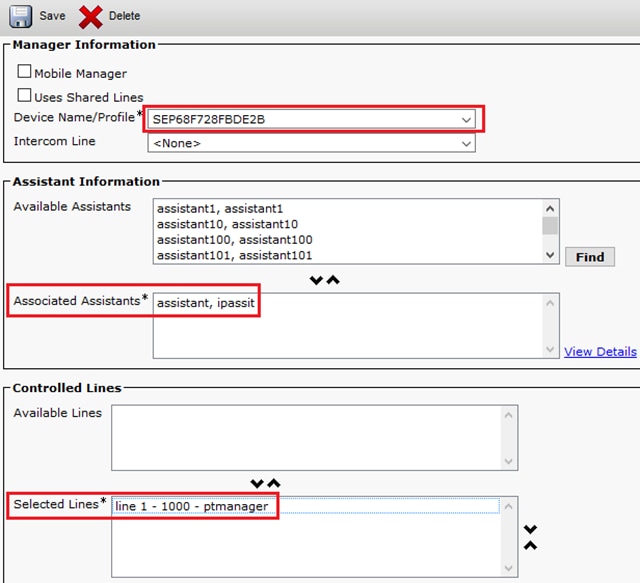
- Passare alla pagina del dispositivo telefonico di Manager e associare qui l'utente Manager.
Passaggio 6. Configura utente finale Assistente
- Accedere alla GUI Web di amministrazione CUCM.
- Selezionare Gestione utente > Utente finale.
- Creare un nuovo Assistente utente con le credenziali e i dettagli appropriati.
- Associare il telefono dell'Assistente all'utente dalla scheda Associazione dispositivo.
- Selezionare la casella di controllo Consenti controllo della periferica da CTI e Assegna/seleziona l'estensione principale dell'Assistente.
- Passare alla parte inferiore della pagina e selezionare Aggiungi a gruppo di controllo di accesso e assegnare qui tutti i ruoli CTI in base alle esigenze.
- Passare alla sezione Collegamenti correlati > Configurazione guidata > Vai.
- Deselezionare la casella Configurazione automatica e selezionare il nome del dispositivo telefonico per l'Assistente.
- Nella casella Responsabile associato vengono elencati tutti i manager a cui l'Assistente è stato associato.
- In Associazione responsabile a linea assistente scegliere una linea disponibile dall'assistente che si desidera associare a un determinato responsabile. Scegliere il nome del responsabile per la linea che si desidera associare. Scegliere il numero di riga Responsabile che si desidera associare alla riga disponibile dell'Assistente. Fare clic su Save (Salva).
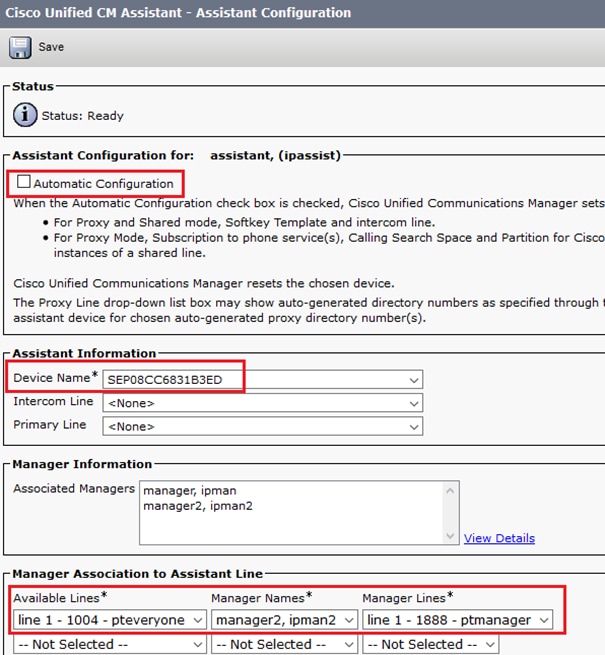
Passaggio 7. Configura punto di instradamento CTI
- Accedere alla GUI Web di amministrazione CUCM.
- Selezionare Periferica > CTI Route Point > Aggiungi nuovo.
- Fornire il nome e i dettagli necessari.
- Aggiunge un nuovo DN al punto di route CTI che deve corrispondere al DN del manager. In caso di più manager, il DN deve corrispondere ai DN di tutti i manager (ad esempio 50XX che utilizza caratteri jolly).
- Assegnare la partizione come ptinternal a essa e CSS come generate_css_M_E in quanto deve essere raggiungibile da tutti i DN Manager come mostrato nell'immagine.
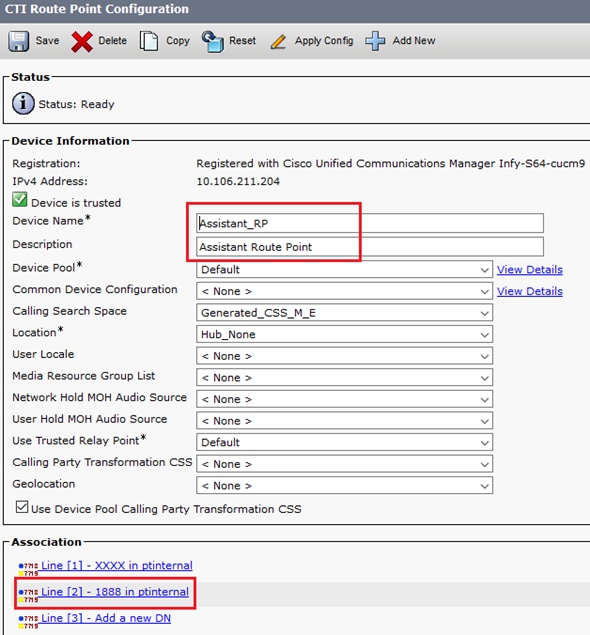
Passaggio 8. Configura parametro del servizio IPMA
- Accedere alla GUI Web di amministrazione CUCM.
- Passare a Sistema > Parametri servizio.
- Selezionare il server Call Manager > Cisco IP Manager Assistant.
- Impostare l'indirizzo IP del server IPMA principale e di CTI Manager.
- Impostare il nome del punto di routing utilizzato per IPMA
- Ripristinare tutti i parametri che è possibile mantenere predefiniti e in base alla configurazione eseguita nel cluster, come mostrato nelle immagini.
Nota: se si utilizza FQDN anziché l'indirizzo IP per il server IPMA, assicurarsi che venga risolto in un solo indirizzo IP
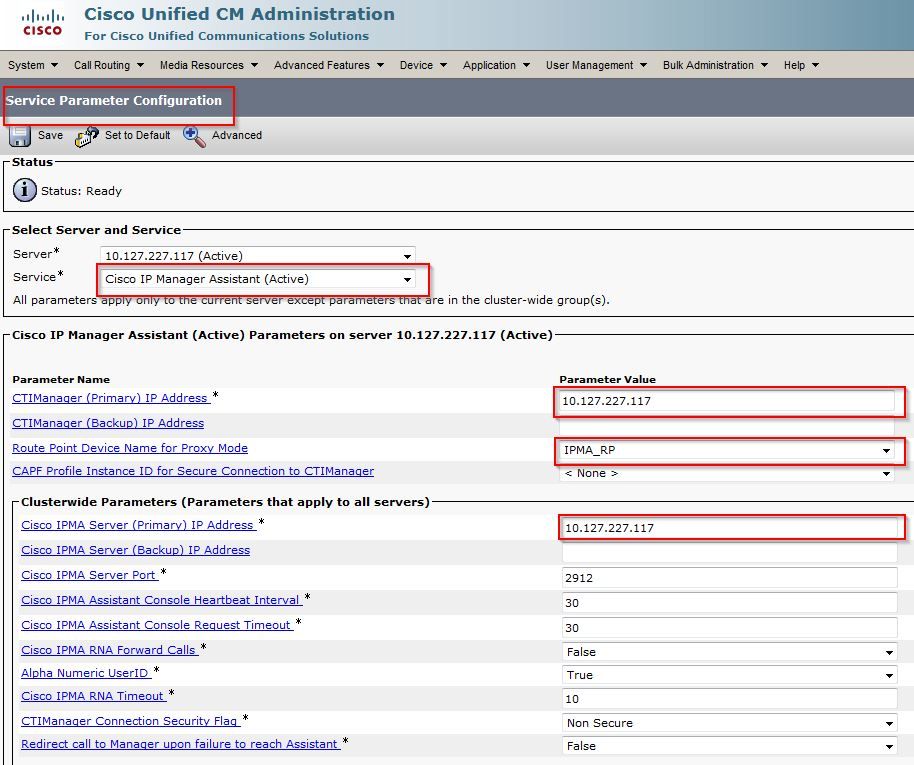
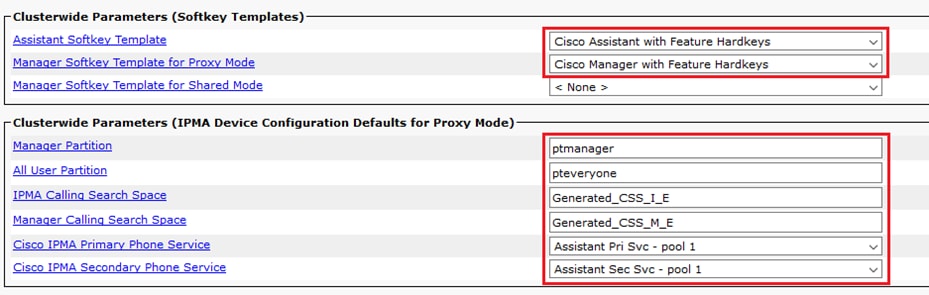
-
Nota: se nel cluster sono stati configurati più server IPMA, specificare il servizio server IPMA che si desidera utilizzare come principale nel servizio telefonico primario IPMA Cisco e come secondario. Per IPMA, è possibile configurare il server locale come server CTI (scelta consigliata).
Passaggio 9. Console di assistenza Cisco Unified Communications Manager
Si tratta di un'applicazione progettata come funzionalità aggiuntiva dell'Assistente che consente di utilizzare tutte le funzionalità del telefono dell'Assistente tramite l'applicazione (console dell'Assistente). L'intero telefono dell'assistente è controllato tramite CUCM Assistant Console. L'assistente può installare la console dell'assistente, un'applicazione Java client-server, su un PC con Windows 2000, Windows XP, Windows Vista o Windows 7. La console dell'assistente si connette al servizio CUCM (IPMA) per i servizi di accesso e directory. Più console di supporto possono connettersi a un singolo servizio IPMA CUCM.
Per scaricare questa applicazione:
- Accedere alla GUI Web di amministrazione CUCM.
- Passare a Applicazione > Plugin > Cisco Unified CM Assistant Console (download).
Una volta installata, l'interfaccia dopo le configurazioni appare come mostrato in questa immagine.
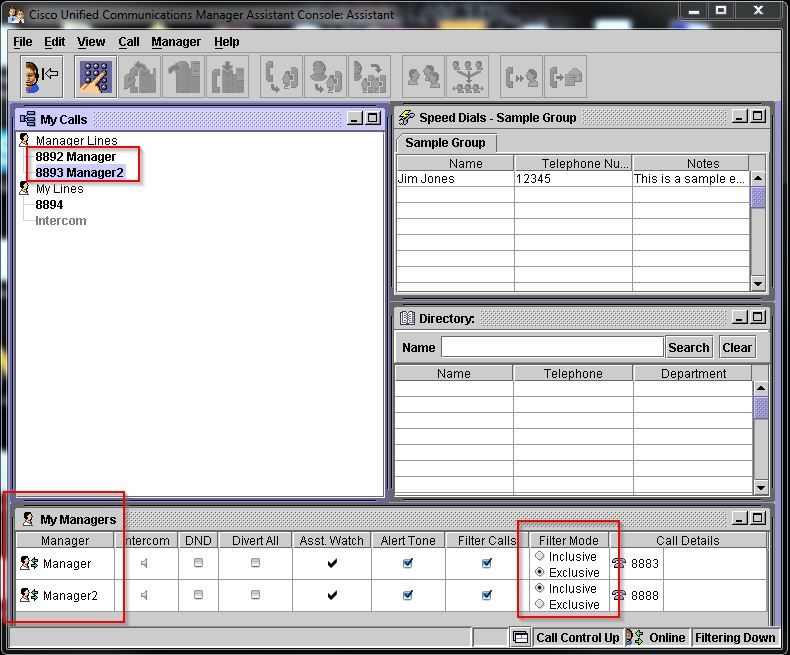
Una funzionalità aggiuntiva che è possibile utilizzare esclusivamente tramite la console dell'Assistente è il filtro inclusivo/esclusivo delle chiamate. Quando il filtro inclusivo è abilitato e la modalità filtro è impostata su ON, Manager può ancora ricevere le chiamate dai numeri che corrispondono ai modelli in questa configurazione. Quando il filtro esclusivo è abilitato, il filtro ON/OFF non fa alcuna differenza; tuttavia, Manager non riceve le chiamate dai numeri che corrispondono ai modelli in questa configurazione.
Per configurare questi filtri:
- Accedere alla console di CUCM Assistant.
- Passare a My Manager > Manager (da configurare) > Configurazione come mostrato nell'immagine.
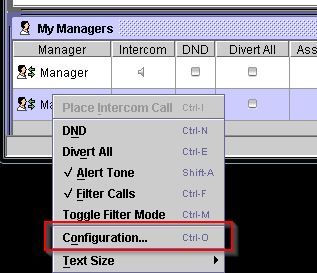
- Creare qui i motivi in base al requisito come mostrato in questa immagine.
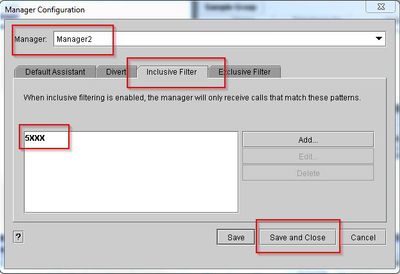
Nota: questa configurazione illustrata è per le funzioni IPMA di base. In base ai requisiti, è possibile aggiungere ai telefoni Manager/Assistant le manopole, i citofono e altre linee.
Esempio di rete
L'immagine mostra il diagramma di flusso di base completo per il funzionamento di IPMA.
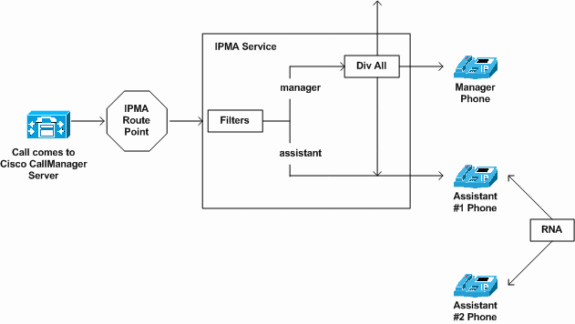
- Se la modalità filtro è impostata su Esclusivo, tutte le chiamate vengono deviate al target di deviazione indipendentemente dal filtro ON/OFF, come mostrato nell'immagine.
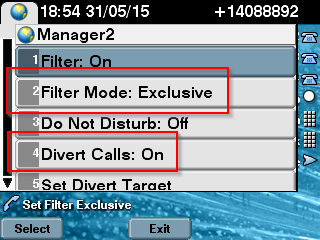
- Se la modalità filtro è impostata su Inclusivo, tutte le chiamate vengono filtrate a Manager/Assistant in base a ON/OFF, indipendentemente dalla deviazione ON/OFF, come mostrato nell'immagine.
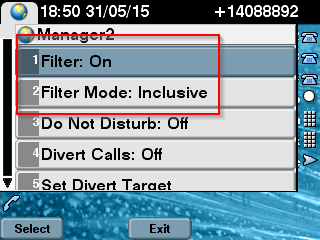
- Se l'opzione Non disturbare è attivata, in base alle impostazioni del filtro è comunque possibile deviare le chiamate a Manager, tuttavia il telefono non squilla. Sul telefono del manager sono visibili solo gli allarmi visivi con le informazioni sulla chiamata, come mostrato nell'immagine.
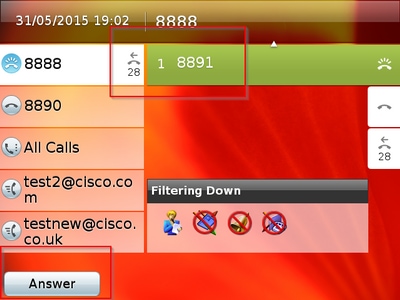
- Come da progettazione, se il telefono era failover al server secondario, non tornerebbe di nuovo al principale anche se diventa attivo, fino a quando il secondario non è inattivo.
- Se il servizio IPMA non è attivo, è possibile configurare il servizio di inoltro chiamata senza risposta (CFNA, Call Forward No Answer) per il DN del manager in modo da evitare l'interruzione delle chiamate e mantenerle attive.
- I punti di route CTI non sono necessari quando si utilizza IPMA in modalità linea condivisa.
Verifica
Fare riferimento a questa sezione per verificare che la configurazione funzioni correttamente.
- Verificare che il servizio IPMA sia accessibile dai telefoni Manager e Assistant.
- Sui telefoni di Manager devono essere visualizzate le icone IPMA (Assistant Watch Window) e i tasti software.
- Verificare se la chiamata viene instradata al telefono assistente quando viene composto il DN del manager e il filer è impostato su ON.
- Installare la console dell'Assistente di Cisco Unified Communications Manager e accedere qui come Assistente. Provare a impostare il filtro IPMA e il routing delle chiamate per verificare se funziona correttamente.
- Disattivare il servizio IPMA sul server primario per verificare se il failover IPMA funziona come previsto. (Anche se il servizio Cisco Tomcat è inattivo sul server, IPMA eseguirà il failover)
Risoluzione dei problemi
Le informazioni contenute in questa sezione permettono di risolvere i problemi relativi alla configurazione.
Supporto IP Phone per IPMA
Per iniziare, è essenziale verificare e controllare quali protocolli il telefono IP supporta la funzione IPMA.
- Accedere alla pagina Cisco Unified Reporting.
- Passare a Rapporti di sistema > Elenco funzioni telefono CM unificato
- Fare clic sul collegamento ipertestuale Unified CM Phone Feature List sotto il nome del report per passare alla pagina della query.
- Selezionare il modello di telefono IP nell'elenco Prodotto e Caratteristica come IPMA. Ad esempio, se il telefono IP supporta questa funzione per il protocollo SIP, l'output verrà visualizzato come mostrato nell'immagine.
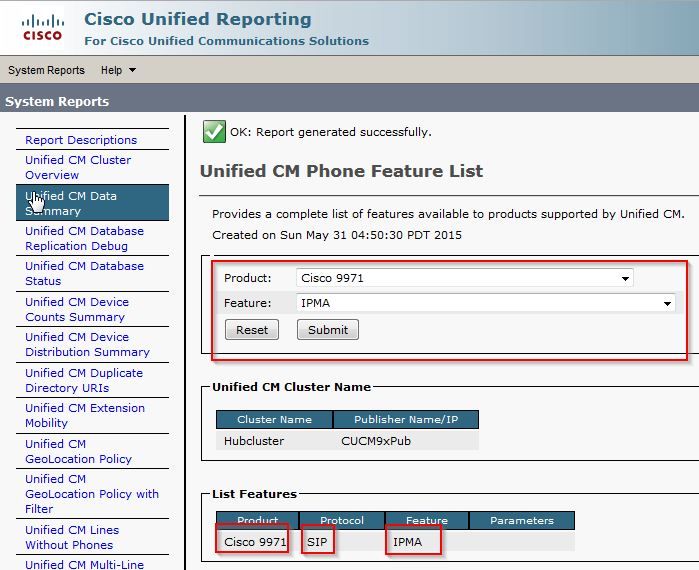
Altrimenti, tutte le righe saranno vuote nella tabella se il telefono non supporta IPMA su nessun protocollo.
Checkpoint comuni per la risoluzione dei problemi
- Se durante l'accesso al servizio IPMA si ricevono errori HTTP di qualsiasi tipo sul telefono, ricontrollare l'URL del telefono configurato nella configurazione del servizio telefonico in CUCM. Di seguito è riportato l'URL generico:
http://<CUCM-Server-IP>:8080/ma/servlet/MAService?cmd=doPhoneService&Name=#DEVICENAME# - Verificare l'indirizzo IP esatto dei server IPMA/CTI primario e secondario nell'elenco dei parametri del servizio di tutti i server. (Una configurazione errata può comportare l'annullamento frequente della registrazione del punto di routing CTI o la scomparsa delle icone IPMA sui telefoni)
- Verifica incrociata se tutti i telefoni Manager/Assistant hanno sottoscritto il servizio IPMA.
- Per qualsiasi tipo di problema che si verifichi dopo qualsiasi tipo di modifica della configurazione IPMA, è buona norma riavviare i servizi seguenti:
- Cisco IPMA
-Cisco Tomcat
- Cisco CTIM Manager - Per qualsiasi problema di rete correlato per IPMA, per impostazione predefinita la porta assegnata per la comunicazione del server IPMA è la 2912. Verificare che sia consentito su tutti i dispositivi tra CUCM e IP Phone.
- Quando si utilizza la modalità di linea condivisa, l'opzione Usa linee condivise deve essere selezionata nella configurazione Manager.
- Se il problema persiste, raccogliere le tracce seguenti da Real Time Monitoring Tool (RTMT) e aprire una richiesta TAC con le tracce allegate:
Cisco IPMA
Cisco CTIM Manager
Cisco CallManager
Cisco Tomcat
(Accertarsi di fornire i dettagli relativi a utente, telefono IP e cluster)
ID bug comuni di Cisco
CSCtg21509 e CSCup52338: errore file IPMA non trovato sui telefoni IP. (Riconfigurare la configurazione di Manager/Assistant)
CSCuq44874, CSCud90278 e CSCud11654: problemi di failover IPMA. Se il server primario non passa a quello secondario.
CSCte60089: host IPMA non trovato nei telefoni IP.
CSCun74352: vulnerabilità IPMA (che potrebbe consentire a un utente non autenticato e remoto di accedere a informazioni riservate sul dispositivo interessato)
CSCvi54672: funzionalità IPMA interrotta. Il thread di eventi JTAPI è ancora bloccato da IPMA
Informazioni correlate
Contributo dei tecnici Cisco
- Sagar WaniCisco TAC Engineer
 Feedback
Feedback